CAD如何画出梁钢筋截面?
溜溜自学 室内设计 2022-03-14 浏览:2762
大家好,我是小溜。AutoCAD是一款非常精密的软件,在制作钢结构或者土建等领域上,都会需要使用到CAD,软件还有大量的工具方便我们制图。在一些建筑图纸中,为了让图纸完成效率更高,我们会需要画出建筑的截面,那么CAD如何画出梁钢筋截面?本次的教程分享给大家,希望能够帮助到需要的小伙伴们。
想要更深入的了解“CAD”可以点击免费试听溜溜自学网课程>>
工具/软件
电脑型号:联想(Lenovo)天逸510S; 系统版本:Windows7; 软件版本:CAD2016
方法/步骤
第1步
首先我们在打开的cad中点击左侧工具栏中的梁绘制--然后选择其中的任意截面。
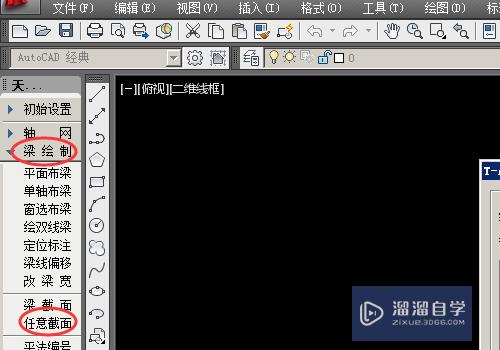
第2步
首先我们来设置要绘制的梁截面的比例、梁的编号以及梁的顶标高。
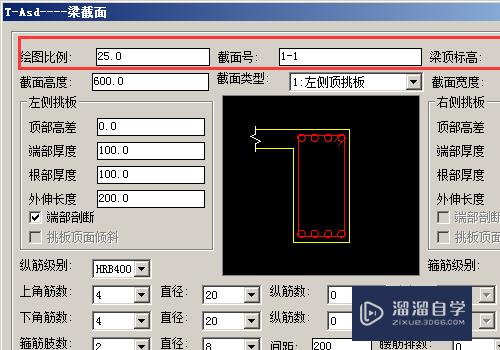
第3步
然后我们设置梁的截面类型以及尺寸。点击截面类型后方的下拉菜单选择相应的类型。
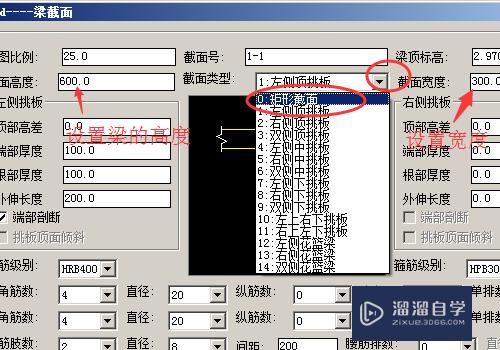
第4步
左侧挑板和右侧挑板在有板的情况下可以设置参数。
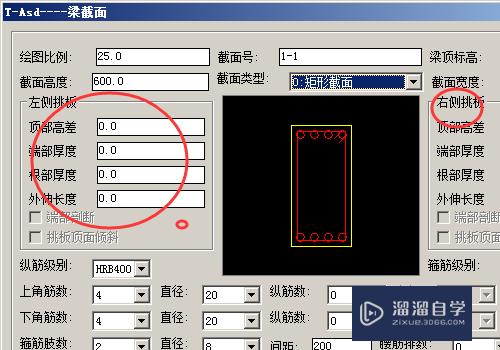
第5步
然后我们来设置钢筋,先设置钢筋的级别,然后设置数量个位置。不太明白的可以对照图2的断面图。

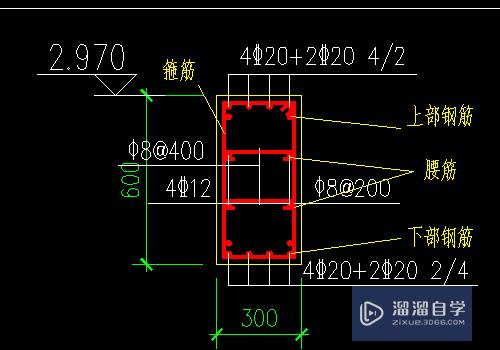
第6步
全部设置好以后点击确定,然后在图纸中直接点击绘制。


温馨提示
以上就是关于“CAD如何画出梁钢筋截面?”全部内容了,小编已经全部分享给大家了,还不会的小伙伴们可要用心学习哦!虽然刚开始接触CAD软件的时候会遇到很多不懂以及棘手的问题,但只要沉下心来先把基础打好,后续的学习过程就会顺利很多了。想要熟练的掌握现在赶紧打开自己的电脑进行实操吧!最后,希望以上的操作步骤对大家有所帮助。
基础入门CAD原始结构图和原始梁位图的绘制
特别声明:以上文章内容来源于互联网收集整理,不得将文章内容
用于商业用途.如有关于作品内容、版权或其他问题请与溜溜网客服
联系。
相关文章
距结束 06 天 18 : 28 : 06
距结束 00 天 06 : 28 : 06
首页









